
Wenn wichtige Dateien auf einem Wechseldatenträger gespeichert wurden, sollten Sie in jedem Fall vorsichtig mit der Fehleranalyse vorgehen.
Zunächst sollten das USB-Speicher-Gerät und alle Einstellungen innerhalb des System überprüft werden.
Update: USB Stick wird unter Windows 11 nicht erkannt?
Wenn ein USB-Stick unter Windows 11 nicht erkannt wird, gibt es einige spezifische Schritte, die Sie unternehmen können, die sich von Windows 10 unterscheiden. Hier sind die wichtigsten To-Dos:
- Geräte-Manager überprüfen: Öffnen Sie den Geräte-Manager, indem Sie mit der rechten Maustaste auf das Startmenü klicken und "Geräte-Manager" auswählen. Überprüfen Sie, ob der USB-Stick aufgeführt ist und ob es Probleme mit den USB-Controllern oder dem USB-Gerät selbst gibt.
- Datenträgerverwaltung verwenden: Geben Sie "Datenträgerverwaltung" in die Suchleiste des Startmenüs ein, um die Datenträgerverwaltung zu öffnen. Hier können Sie sehen, ob der USB-Stick erkannt wird und ob eine Laufwerksbuchstaben-Zuweisung notwendig ist.
- Windows Update überprüfen: Gehen Sie zu "Einstellungen" > "Windows Update", um zu überprüfen, ob Ihr System auf dem neuesten Stand ist und ob Updates für USB-Treiber verfügbar sind.
- USB-Stick an einem anderen Port anschließen: Versuchen Sie, den USB-Stick an einem anderen USB-Port anzuschließen, um auszuschließen, dass es sich um ein Problem mit dem Port handelt.
- Problembehandlung für Hardware und Geräte: Nutzen Sie die Windows 11 Problembehandlung, die Sie unter "Einstellungen" > "System" > "Problembehandlung" > "Weitere Problembehandlungsoptionen" finden. Wählen Sie hier die Option für die Hardware- und Geräteproblembehandlung.
- Energiespareinstellungen überprüfen: Manchmal können Energiespareinstellungen USB-Ports deaktivieren. Überprüfen Sie die Einstellungen unter "System" > "Energie & Akku" > "Zusätzliche Energieeinstellungen".
USB-Stick wird nicht erkannt in Windows 10?
Wenn der USB-Stick nicht im Windows Explorer (Fenster öffnet sich bei Rechtsklick auf Windows Logo + Klick auf Explorer) oder in der Datenträgerverwaltung angezeigt wird, ist es möglich, dass der USB-Stick kaputt ist. Außerdem kann es an einem Problem mit den USB-Anschluss (Port) liegen. Manchmal wird der Stick einfach nicht angezeigt obwohl er vom Betriebssystem gelesen werden kann. Wie kann man diese Probleme lösen? Wie ist es möglich, dass der Stick wieder im System angezeigt wird? Wir haben die Antworten Schritt für Schritt.
USB-Port defekt - so kann man den Fehler schnell finden
Ausschluss-Test: USB-Stick an einem anderen USB-Anschluss des PCs testen.
Wird er dort angezeigt, liegt es nicht am Stick, sondern an dem USB-Port am Gerät oder Computer
Wird der USB-Stick an einem anderen USB-Port auch nicht registriert, dann kann man noch einen weiteren PC oder ein Notebook zum Test hinzuziehen. Wird der Speicher an dem anderen Computer einwandfrei erkannt, dann liegt womöglich ein Treiberproblem vor.
Lösung: Treibersoftware aktualisieren
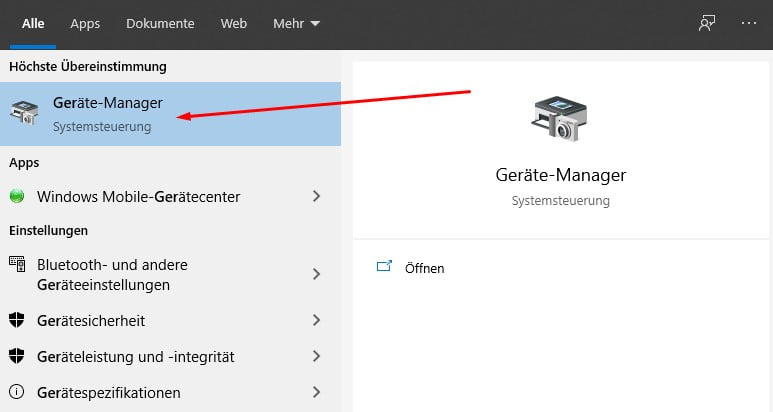
Um das Treiberproblem zu lösen, öffnen Sie aus der Systemsteuerung den Gerätemanager über das Windows-Logo und die Suche (Shortcut: über Tastenkombination Windows + S) nach "Geräte..." oder über den Aufruf des Gerätemanager Programmnamen durch den Befehl: "devmgmt.msc" über die Windows Dialog Eingabe.
nächster Schritt: rechte Maustaste auf USB-Massenspeichergerät und Treiber aktualisieren klicken
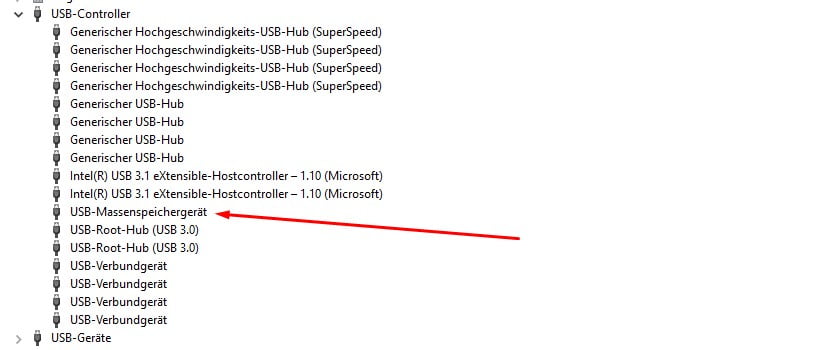
Zur Option "Treiber" gelangen Sie auch über einen Rechtsklick auf das USB-Massenspeichergerät und dann auf den Eintrag Eigenschaften. In der ersten Registrierkarte "Allgemein" finden Sie den Punkt Gerätestatus. Dort können Sie überprüfen, ob der Treiber ok ist bzw. funktioniert.
zunächst über die Automatische Aktualisierung versuchen.
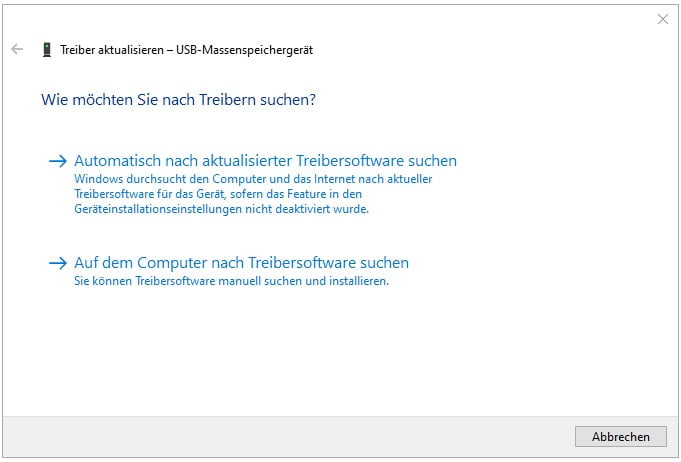
wenn kein Treiber für das Gerät gefunden wird, über den Hersteller des USB-Stick nach einem Treiber suchen, herunterladen und vom Computer lokal installieren.
USB-Stick wird nicht angezeigt? Laufwerksbuchstaben prüfen!
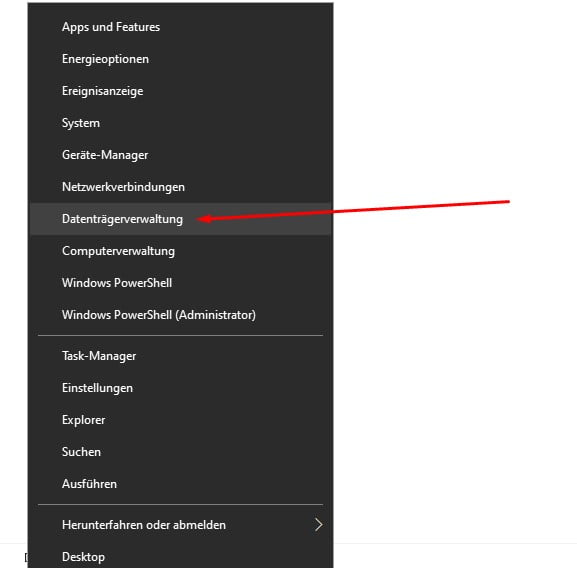
Wenn der Treiber vorhanden ist, der USB-Stick aber nicht angezeigt wird, kann es an einem doppelt vergebenen Laufwerksbuchstaben liegen. Das heißt, dass der Laufwerksbuchstabe bereits durch ein anderes Laufwerk genutzt wird.
Um zu prüfen, ob überhaupt ein Laufwerksbuchstabe zugewiesen wurde, gehen Sie in die Datenträgerverwaltung.
Zur Datenträgerverwaltung
Am einfachsten kommt man in den Device Manager (englische Version für Datenträgerverwaltung) über das Drücken der rechten Maustaste auf dem Windows-Logo mit dem auch das Startmenü aufgerufen wird (unten links in der Taskleiste).
Alternativ ist der Aufruf über den Windows Dialog und "diskmgmt.msc" auf direktem Weg möglich.
Kein Laufwerksbuchstaben für Gerät zugeordnet
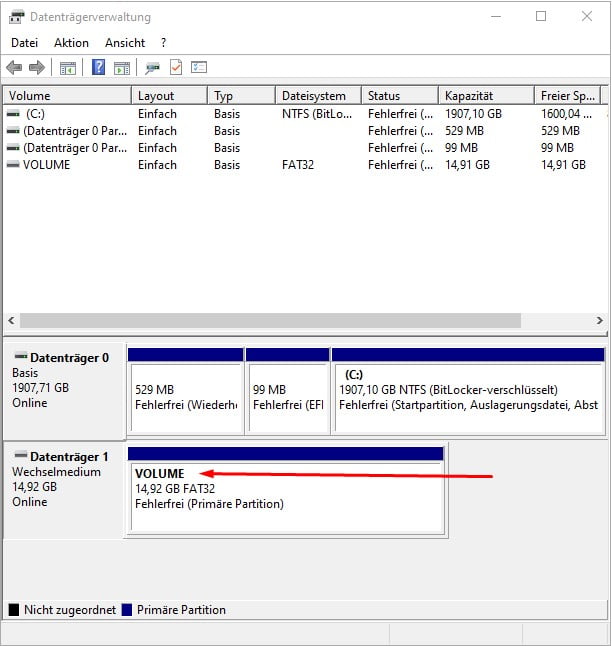
Wenn kein Laufwerk zugewiesen wurde, wird auch keine Partition angezeigt. Sie können einen Buchstaben einfach vergeben (rechte Maustaste drücken auf dem Datenträger > "Laufwerksbuchstabe und -pfade für Volume ändern"
Buchstaben des USB-Sticks zugeordnet (D:)
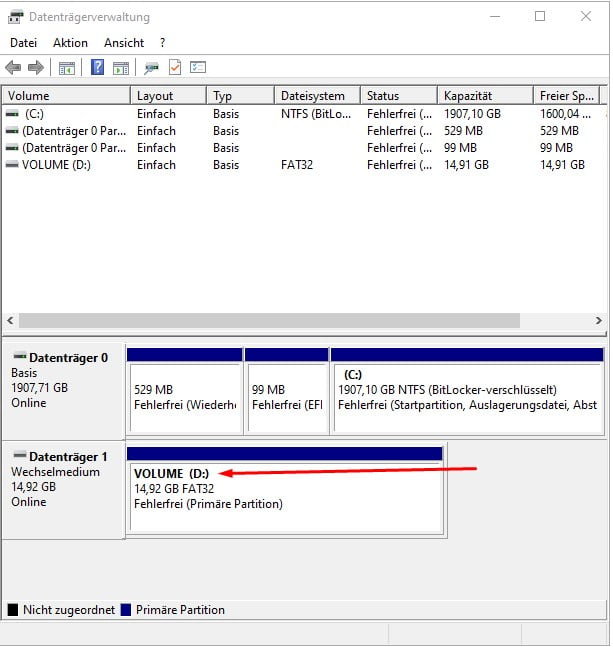
Klicken Sie in dem sich öffnenden Kontextmenü auf den Button "Hinzufügen" oder "Ändern" und wählen Sie einen neuen Laufwerksbuchstaben für Ihren USB-Stick aus.
Sicheres Entfernen des USB-Laufwerks vom Rechner
Um sicherzustellen dass während der USB-Stick aus der USB-Buchse des Computers abgezogen wird, kein Zugriff auf das Flashlaufwerk mehr erfolgt, sollte dieser über die Funktion "Hardware sicher entfernen und Medium auswerfen" abgemeldet werden.
Andernfalls kann es unter Umständen zum Fehler im Dateisystem kommen. Der Stick wird dann nicht mehr erkannt und man erhält eine Meldung über ein nicht lesbares Device. Die Einträge in der Datenträgerzuordnungstabelle (File table) sind dann meist beschädigt.
Sofern keine wichtigen Dateien auf dem Speicherstick sind, kann man über eine Schnellformatierung wieder Zugriff erhalten.
Um die einwandfreie Funktion des USB-Sticks zu ermögliche, wählen Sie also immer das sichere Entfernen.
Weitere Fehler & Gründe, warum der USB-Stick nicht erkannt wird
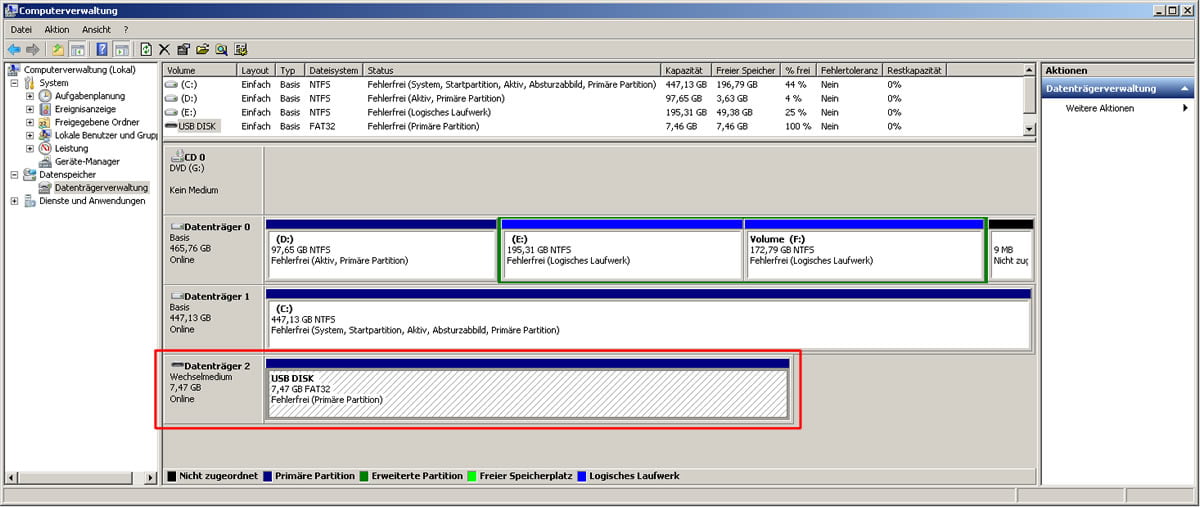
- defektes oder kein Dateisystem und keine Partition vorhanden > Prüfen, ob Flashspeicher formatiert wurde. Wenn nicht: Wechseldatenträger muss formatiert werden
- Dateisystem auf dem Speicherstick ist nicht kompatibel mit dem Betriebssyste > USB-Stick über Computerverwaltung > Datenträgerverwaltung > mit geeignetem Dateisystem formatieren (z.B: NTFS, FAT32, exFAT)
- Geräte-Hardware (Stick) defekt (Ursache Nummer 1: USB-Stick Controller oder Hauptplatine kaputt)
- Elektronisches Problem oder Kontaktproblem (abgerissen, verunreinigt)
- Problem mit USB-Buchse am PC oder dem USB-Stecker (z.B. abgebrochen / hängengeblieben)
- USB-Hub (Verteiler) defekt oder nicht kompatibel (z.B: Probleme mit der Energieversorgung durch wenig Strom über den Rechner oder nicht unterstützte Datenspeicher-Größe)
- Problem mit Windows (z.B: eingefroren, Dienst aufgehangen), Neustart erforderlich
- USB-Stick nicht unter Linux erkannt (oft ein falsches Dateisystem oder Hardwaredefekt)
- Probleme mit Apple Geräten: USB-Wechselspeicher wird nicht vom iPad erkannt oder vom MacBook nicht erkannt (Dateisystem, Kompatibilität der Speichergröße und Hardwareprobleme ausschließen)
Windows Fehlermeldung: "Sie müssen den Datenträger formatieren"
Oft handelt es sich bei diesem Hinweis um einen Konflikt mit dem USB-Stick Controller. Wenn Microsoft einen dieser Tipps anzeigt, sollten Sie das Formatieren keinesfalls direkt befolgen. Es handelt sich oft um eine Fehlinterpretation. Ein Formatieren eines defekten USB-Sticks ist nicht möglich. Jegliche Versuche sollten vermieden werden, wenn später noch Daten gerettet werden sollen.
Fragen und Antworten: USB-Stick wird nicht erkannt
Kann man einen beschädigten USB-Stick ohne zu Formatieren reparieren?
Eine Reparatur bei defekter Hardware ist nicht möglich. Bei der USB Stick Reparatur wird der Speicherchip bzw. die Speichereinheit ausgelötet und separat ausgelesen.
Eine Software-Reparatur ist möglich, wenn ein Problem mit dem Dateisystem vorliegt.
Mit welchem Tool kann ich prüfen, ob USB Stick doch erkannt wird?
Über eine Datenwiederherstellungssoftware kann man trotz defektem Dateisystem oft erkennen, ob der USB Stick eigentlich noch erkannt wird oder nicht. Zu den häufigsten Recovery-Tools zählen:
- MiniTool
- Recuva
- Recoverit
- Data rescue
- Wise Data Recovery
- Pandora Data Recovery
- iCare Data Recovery
- Undelete 360 Recovery
Zur Nutzung der Programme folgt man den Anweisungen zur Recovery. Eine Garantie auf Datenwiederherstellung vom USB-Stick gibt es nicht. Ganz im Gegenteil. Weitere Lese- und Schreibprozesse können zur Verschlechterung des Problems führen. Oft ist es auch so, dass die Recoverytools keine Pfade und Dateinamen korrekt wiederherstellen.
Der USB-Stick wird in der Datenträgerverwaltung nicht angezeigt, woran kann das liegen?
Wenn im Disk Manager (diskmgmt) die Anzeige für den USB-Stick nicht funktioniert, kann es an einer fehlenden Formatierung liegen. Sie können dann eine Schnellformatierung mit NTFS oder FAT32 wählen. Öffnen Sie dazu mit der rechten Maustaste das Dialogfenster auf dem Medium in der Datenträgerverwaltung und wählen Sie "Formatieren". Wenn weder in der Datenträgerverwaltung noch im Gerätemanager (Device Management = devmgmt) der USB-Stick angezeigt wird, kann ein Treiberproblem oder ein Defekt am USB-Port oder am Stick selbst vorliegen. Bitte schauen Sie dazu in unsere Anleitung oben.
Mein USB-Stick wird im BIOS / UEFI nicht angezeigt, woran kann das liegen?
Es sind meist Kompatibilitätsprobleme. Bei einem PC oder MAC Computer kann es sein, dass bestimmte Speichergrößen nicht unterstützt werden. Dann wird der Memorystick nicht oder nur mit falscher Größe angezeigt. Aber auch hier kann es sein, dass der USB-Speicherstick defekt ist.
Warum wird der USB Stick wird mit zu kleiner Speichergröße angezeigt?
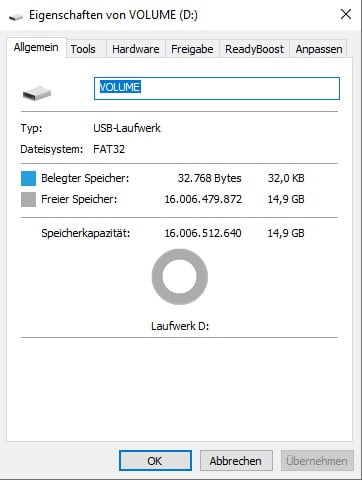
Im Explorer finden Sie die erkannte Speichergröße durch einen Rechtsklick mit der Maus auf die Registerkarte Eigenschaften.
In seltenen Fällen wird ein USB-Stick aufgrund eines fehlenden Treibers mit einer abweichenden Größe angezeigt.
Eine Möglichkeit wäre, dass der Wechselspeicher unter Umständen partitioniert wurde und im Windows nur eine der Partitionen angezeigt wird. Dies findet man in der Ansicht zur Datenträgerverwaltung. Dort sind auch weitere Einstellungen wie z.B. die Wahl des Laufwerksbuchstaben möglich.
Ein weiteres Beispiel sind gefälschte Produkte, die z.B. durch wenige Betrüger aus China geliefert werden. Hier wird oft ein abweichender Speicher, mit einem viel kleineren Speicherplatz verbaut, als es in der Anleitung bzw. Beschreibung des Herstellers steht. Eine Abhilfe gibt es in solchen Fällen nicht.
Wenn ein USB-Stick mit einer kleineren Speichergröße als erwartet angezeigt wird, kann dies verschiedene Ursachen haben. Neben der Möglichkeit von fehlenden Treibern oder Partitionierungen, wie bereits erwähnt, können auch Formatierungsprobleme eine Rolle spielen. Ein falsches Dateisystem oder eine fehlerhafte Formatierung kann die Berechnung des verfügbaren Speicherplatzes beeinträchtigen. Versteckte Dateien und Ordner könnten ebenfalls unbemerkt Speicherplatz belegen. Beschädigte Daten oder Sektoren auf dem Stick können die korrekte Anzeige der Speichergröße verhindern. Zudem ist zu beachten, dass Hersteller oft die Speichergröße aufrunden, was eine geringfügige Diskrepanz zwischen beworbener und tatsächlicher Kapazität erklärt. Schließlich belegt ein Teil des Speichers auf USB-Sticks Systemdateien und Verwaltungsinformationen, was den nutzbaren Speicherplatz leicht reduziert.
Ich habe einen 256 GB USB-Stick, der im PKW nicht erkannt wird, was kann ich tun?
In der Auto-Bedienungsanleitung sollten normalerweise auch die Spezifikationen zum Anschluss von Speicherkarte oder USB-Stick im Multimediasystem stehen. Dazu gehört auch eine Kompatibilitätsliste und eine Formatierungs-Anleitung.
Nicht jedes Dateisystem lässt sich in einem PKW lesen.
Die meisten Modelle unterstützen mittlerweile USB-Sticks bis 64 GB. Das Standardformat ist FAT32 oder NTFS. Mit exFAT formatierte USB-Sticks werden selten in PKWs erkannt.
Bei Citroen werden beispielsweise USB-Sticks nur in der Mittelkonsole erkannt, nicht jedoch im Handschuhfach
BMW empfiehlt die Formatierung im Format FAT32.
Bei Jeep, Lancia, Fiat, Alfa Romeo können USB-Sticks mit NTFS oder FAT32 gelesen werden. Auch wenn sich in den Anleitungen Anweisungen zur Verwendung von Wechselspeichern mit maximal 32GB befinden, werden oft auch größere Sticks erkannt.
